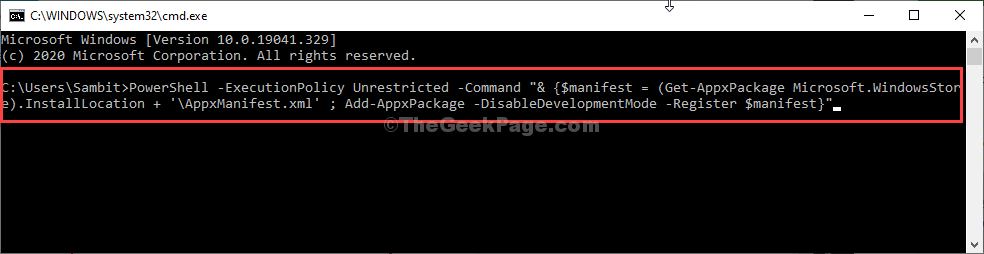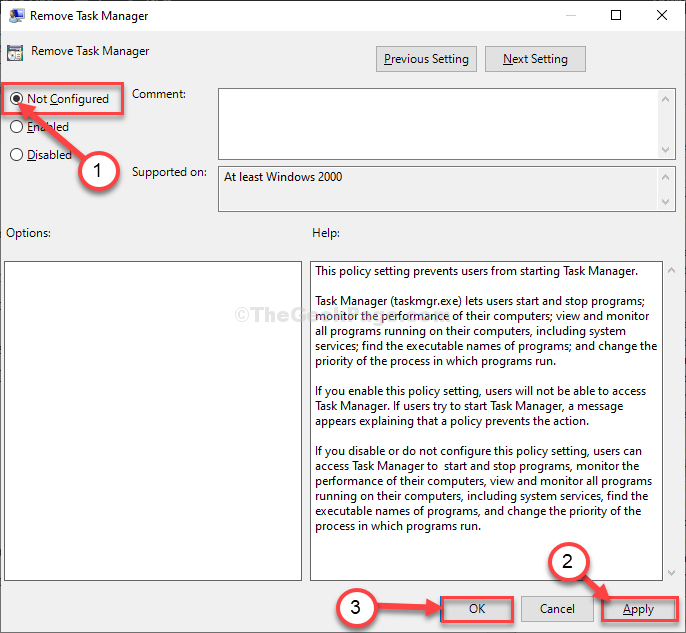WiFi bağlantıları görünür olmasına ve bunları otomatik olarak bağlamayı veya Windows PC'nizdeki simgeye tıkladıktan sonra bağlamayı seçmiş olsanız da. Ancak, listede WiFi adını göremiyorsanız ne olur? Bu, geçmişte ağı unutmayı seçmeniz veya verilen ağ için SSID yayınının kapalı olması gibi çeşitli nedenlerden dolayı olabilir.
Sebep ne olursa olsun, ancak bu durumda istediğiniz ağa bağlanmak istiyorsanız, en iyi seçenek, adını girerek ağı manuel olarak ekleyerek ağa bağlanmaktır. ayarlar. İşte bunu nasıl yapacağınız.
Windows 10'da Ad Girerek Manuel Olarak Bir WiFi Ağı Nasıl Eklenir
Adım 1 – Aç ayarlarpenceresindeki başlat düğmesine tıklayarak görev çubuğuve ardından üzerine tıklayarak Dişli simgesi.

Adım 2 – Şimdi tıklayın Ağ ve İnternet.
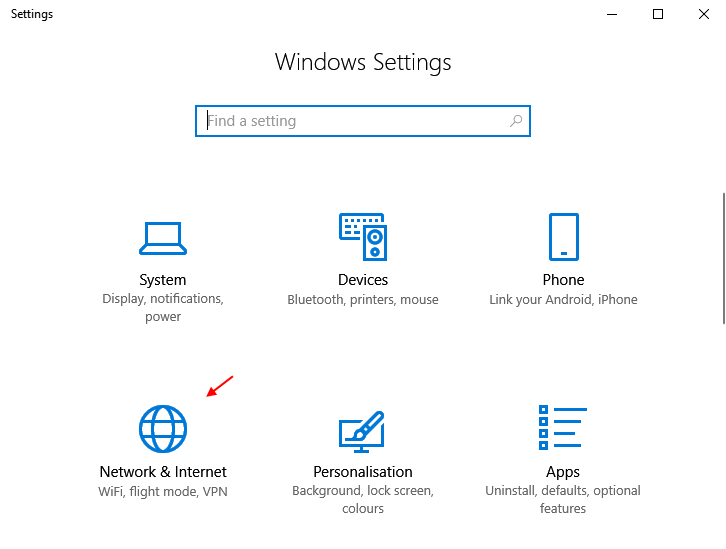
Adım 3 – Şimdi, üzerine tıklayın Wifi sol menüden.
Adım 4 – Şimdi tıklayın Bilinen ağları yönet sağ taraftan.
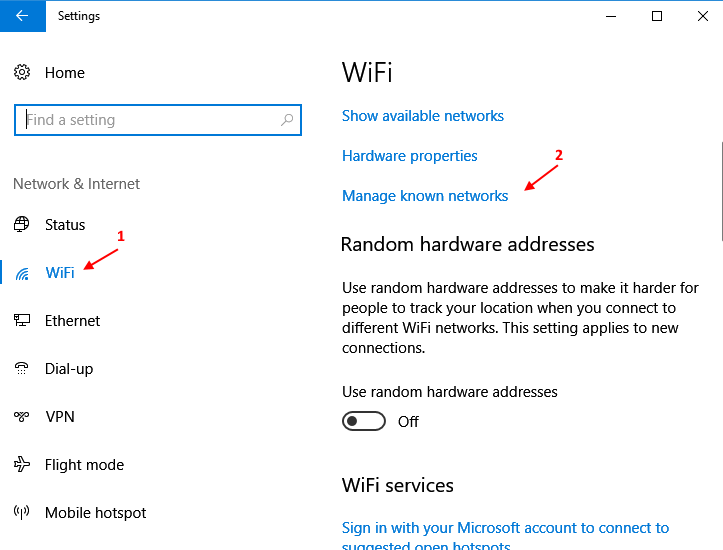
Adım 5 – Şimdi, üzerine tıklayın Yeni bir ağ ekle.
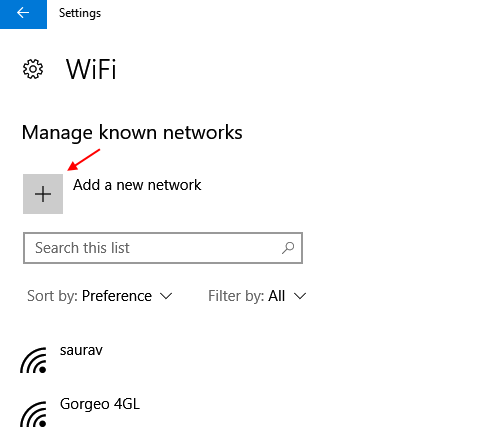
Adım 6 – Şimdi, WiFi Adını Girin Ağ adı alanında bağlanmak istiyorsunuz.
Adım 7 – Şimdi tıklayın kayıt etmek.
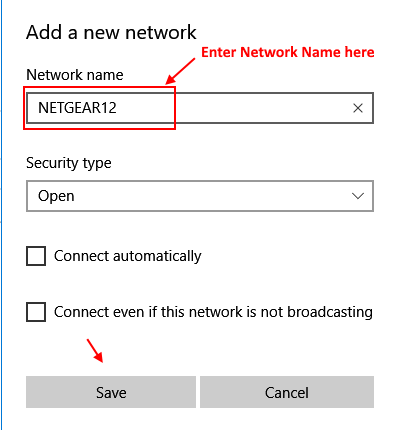
Bu kadar. WiFi ağını listeye eklediniz. Şimdi, mevcut tüm WiFi ağlarının listesini açmak için görev çubuğundaki WiFi simgesine tıklayın.
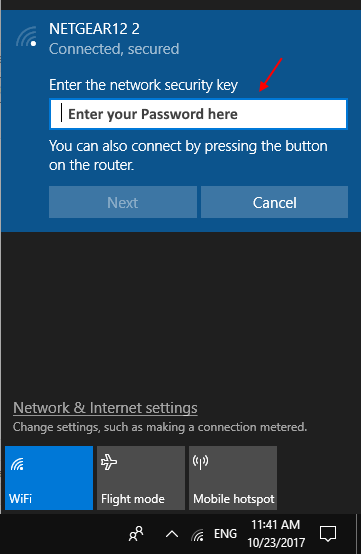
Adım 8 – Girin Kablosuz ağ parolası ve gitmek için iyisin.